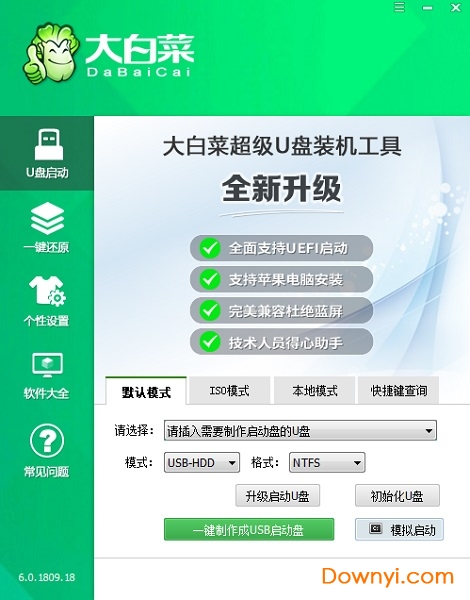- 软件介绍
- 软件截图
- 其它版本
- 下载地址
- 相关评论(0)
大白菜u盘启动装机版是专门用于大家装系统的,我们使用它可以快速的制作系统盘,然后就可以简单方便的重装系了,还比较实用,而且你还可以导入iso镜像,有需要的话不妨来本站下载使用。
大白菜装机版介绍
《大白菜》是中国最出名的装机系统之一,是使用面最广,用户最多的装机系统之一,拥有非常庞大用户量,因此也拥有非常适合装机的操作步骤,软件功能。符合中国人的使用习惯,一键安装多快好省,并拥有非常好的软件保护体系,保证你的电脑安全
软件特色
一盘两用快捷方便
平时储存资料,需要时可作为启动盘修复或重装系统,携带方便,可随时帮您维护电脑系统;
u盘主导抛弃光盘光驱
解决自制引导光盘和光驱更换系统不方便的问题,实现自由更换系统,我的系统,想换就换。
全程一键安装零技术基础
全程一键制作安装,无需任何技术基础。操作超级方便快捷,电脑菜鸟也能一学即会;
支持各种u盘读写速度快
几乎支持所有u盘,读写速度极快、制作时间短、几分钟就能完成u盘启动盘制作;
大白菜装机版一键制作启动u盘教程
第一步下载并且安装好大白菜装机版,打开安装好的大白菜装机版,插入u盘等待软件成功读取到u盘之后,点击“一键制作启动u盘”进入下一步操作。如下图所示

第二步在弹出的信息提示窗口中,点击“确定”进入下一步操作。如下图所示
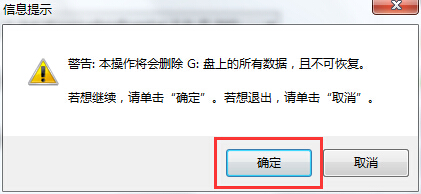
第三步耐心等待大白菜装机版u盘制作工具对u盘写入大白菜相关数据的过程。如下图所示
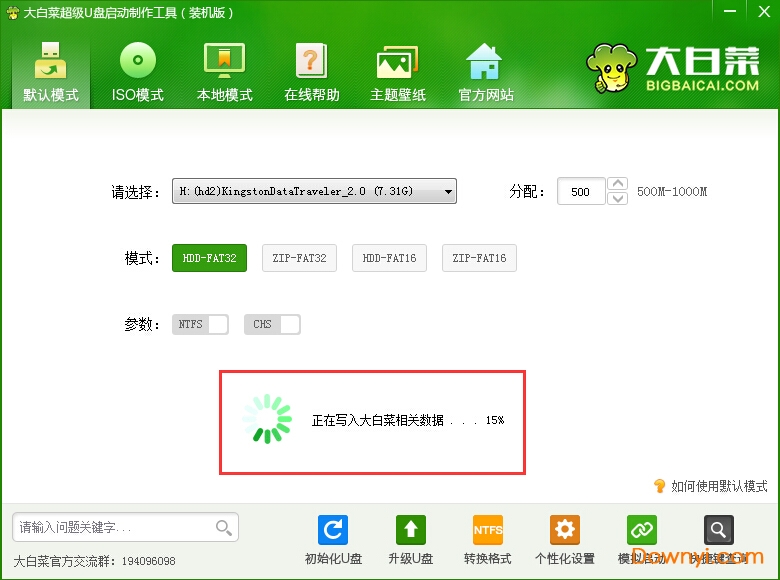
第四步完成写入之后,在弹出的信息提示窗口中,点击“是(Y)”进入模拟电脑。如下图所示
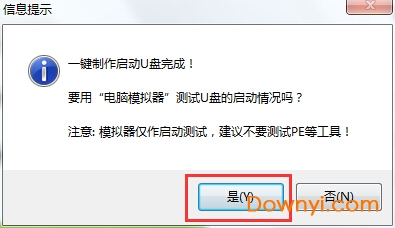
第五步模拟电脑成功启动说明大白菜u盘启动盘已经制作成功,按住Ctrl+Alt释放鼠标,点击关闭窗口完成操作。如下图所示
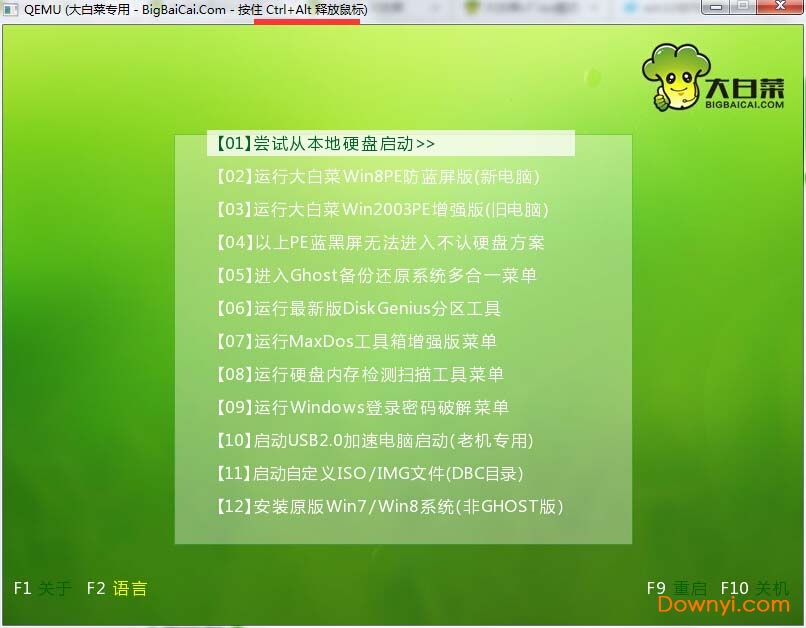
win7系统重装教程
第一步
将制作好的大白菜u盘启动盘插入usb接口(台式用户建议将u盘插在主机机箱后置的usb接口上),然后重启电脑,出现开机画面时,通过使用启动快捷键引导u盘启动进入到大白菜主菜单界面,选择“【02】大白菜Win8PE标准版(新机器)”回车确认。如下图所示

第二步
登录大白菜装机版pe系统桌面,系统会自动弹出大白菜PE装机工具窗口,点击“浏览(B)”进入下一步操作。如下图所示

第三步
点击打开存放在u盘中的ghost win7系统镜像包,点击“打开(O)”后进入下一步操作。如下图所示

第四步
等待大白菜PE装机工具提取所需的系统文件后,在下方选择一个磁盘分区用于安装系统使用,然后点击“确定(Y)”进入下一步操作。如下图所示
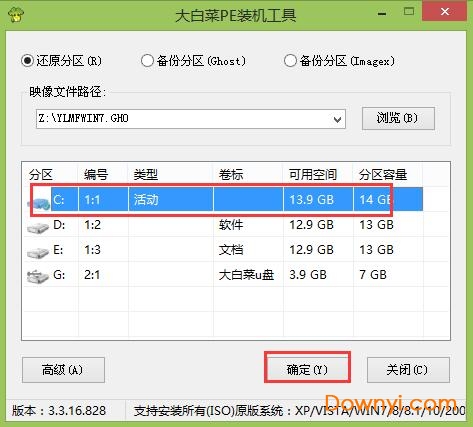
第五步
点击“确定(Y)”进入系统安装窗口。如下图所示
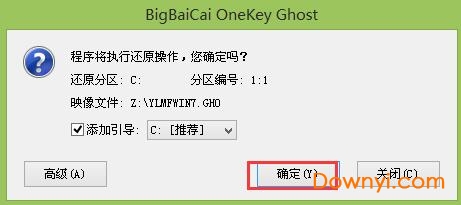
第六步
此时耐心等待系统文件释放至指定磁盘分区的过程结束。如下图所示
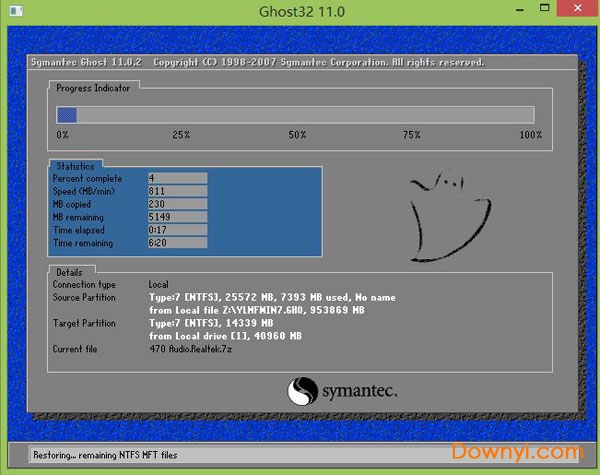
第七步
释放完成后,电脑会重新启动,稍后将继续执行安装win7系统后续的安装步骤,所有安装完成之后便可进入到win7系统桌面。如下图所示

软件亮点
我的系统想换就换:解决自制引导光盘和光驱无法方便更换系统的问题,大白菜启动盘实现了自由更换系统,做到我的系统,想换就换!
u盘保护病毒无踪:u盘是病毒传播的主要途径之一!大白菜启动u盘采用写入保护技术,彻底阻断病毒,最大程度保护u盘,免受病毒侵袭;
一键安装多快好省:全程一键安装,无需任何技术基础,电脑菜鸟一学即会!几乎支持所有u盘,读写速度快、制作时间短、彻底抛弃光驱;
其它版本下载
-
查看详情
大白菜超级u盘启动制作工具 v8.0.17.522 最新版
 621.00M
621.00M
-
查看详情
大白菜winpe启动盘(u盘启动盘制作工具) v6.0 官方最新版
 868.00M
868.00M
-
查看详情
大白菜u盘启动增强版 v8.3 官方版
 632.00M
632.00M
-
查看详情
大白菜u盘启动uefi版 v8.3 最新版
 585.90M
585.90M
- 下载地址
软件排行榜
- 1硬盘分区魔术师软件(pqmagic)
- 2GHOST中文之星
- 3三茗硬盘医生最新版
- 47tools Partition Manager磁盘分区工具
- 5gdisk全自动分区格式化工具盘
- 6中文usb启动盘工具(usboot for win2000/xp)
- 7软盘镜像工具(hd-copy)
- 8perfectdisk pro(磁盘碎片整理工具)
- 9多功能u盘启动盘(dz-dos启动盘)
- 10winimage单文件版
- 11usboot(启动u盘制作工具)
- 12三茗快速格式化工具最新版
- 13虚拟分区魔术师工具
- 14Acronis Disk Director Suite(windows硬盘分区工具)
- 15私人磁盘专业版(磁盘加密)
热门推荐
-
 pq分区魔术师下载
v11.0 中文版 / 12.20M / 简体中文
pq分区魔术师下载
v11.0 中文版 / 12.20M / 简体中文
-
 硬盘哨兵绿色版下载
v4.60.7377 简体中文汉化版 / 18.00M / 英文
硬盘哨兵绿色版下载
v4.60.7377 简体中文汉化版 / 18.00M / 英文
-
 HDTunePro中文版下载
v5.75 绿色汉化版 / 503KB / 简体中文
HDTunePro中文版下载
v5.75 绿色汉化版 / 503KB / 简体中文
-
 iFormat下载
v4.21 最新官方版 / 2.20M / 英文
iFormat下载
v4.21 最新官方版 / 2.20M / 英文
-
 ghost11免费正式版下载
/ 3.67M / 简体中文
ghost11免费正式版下载
/ 3.67M / 简体中文
-
 diskgenius免费版下载
v5.4.2 简体中文版 / 39.59M / 英文
diskgenius免费版下载
v5.4.2 简体中文版 / 39.59M / 英文
-
 固态硬盘4k对齐工具下载
v1.6.4194.30305 免费版 / 279KB / 简体中文
固态硬盘4k对齐工具下载
v1.6.4194.30305 免费版 / 279KB / 简体中文
-
 老毛桃u盘启动盘制作工具下载
v9.5_2112 官方完整版 / 1111.86M / 简体中文
老毛桃u盘启动盘制作工具下载
v9.5_2112 官方完整版 / 1111.86M / 简体中文
-
 u大师启动盘制作工具官方下载
v4.7.30.3 官方版 / 496.13M / 简体中文
u大师启动盘制作工具官方下载
v4.7.30.3 官方版 / 496.13M / 简体中文
-
 u盘启动盘制作工具下载
v3.14.5.5 超级装机版 / 324.00M / 简体中文
u盘启动盘制作工具下载
v3.14.5.5 超级装机版 / 324.00M / 简体中文
热门标签
装机必备软件
-
 网易云音乐音频播放
网易云音乐音频播放  影音先锋视频播放
影音先锋视频播放 360安全卫士安全防护
360安全卫士安全防护 爱奇艺视频播放
爱奇艺视频播放 360杀毒杀毒软件
360杀毒杀毒软件 迅雷下载工具
迅雷下载工具 驱动精灵驱动工具
驱动精灵驱动工具 酷我音乐音频播放
酷我音乐音频播放 WPS办公软件
WPS办公软件 暴风影音视频播放
暴风影音视频播放 吉吉影音视频播放
吉吉影音视频播放 微信电脑版聊天工具
微信电脑版聊天工具 搜狗输入法文字输入
搜狗输入法文字输入 美图秀秀图像处理
美图秀秀图像处理 360浏览器上网浏览
360浏览器上网浏览
- 视频
- 芒果tv腾讯视频优酷视频爱奇艺
- 解压
- rar解压软件7zip解压软件视频压缩软件winrar
- 剪辑
- 剪映会声会影premiereaudition
- p图
- 光影魔术手coreldraw美图秀秀photoshop
- 办公
- 腾讯会议钉钉officewps
- 杀毒
- 诺顿小红伞金山毒霸360杀毒
- 直播
- 抖音快手斗鱼直播虎牙直播
- 翻译
- 谷歌翻译插件百度翻译有道词典金山词霸
- cad
- cad插件浩辰cad中望cad天正建筑
- 编程
- EditPlusnotepadsublimevisual studio
- 安全
- 火绒卡巴斯基腾讯电脑管家360安全卫士
- 下载
- utorrentidm下载器比特彗星迅雷电脑版
- 网盘
- 阿里云盘和彩云网盘腾讯微云百度网盘
- 聊天
- 微信电脑版yy语音阿里旺旺qq
- 财务
- 用友软件开票软件管家婆软件金蝶软件
- 浏览器
- 火狐浏览器谷歌浏览器qq浏览器360浏览器
- 驱动
- 驱动人生网卡驱动驱动精灵显卡驱动
- 检测
- cpuzaida64安兔兔鲁大师
- 音乐
- 网易云音乐酷我音乐酷狗音乐qq音乐
- 播放器
- potplayerkmplayer影音先锋暴风影音